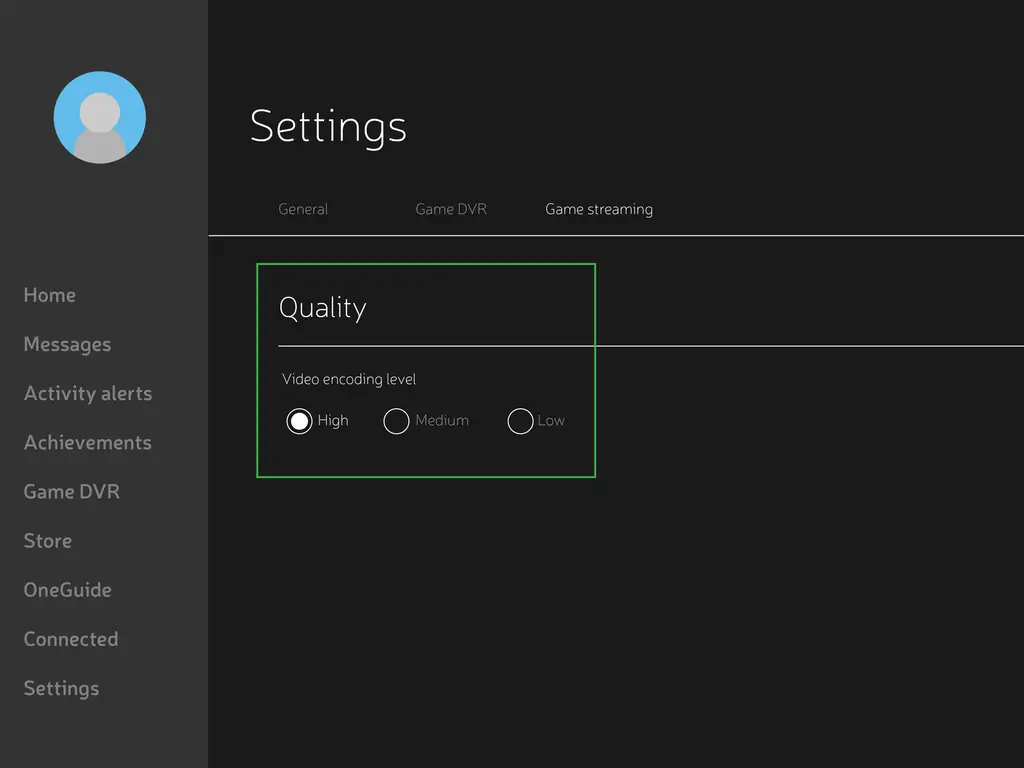Геймеры, которые хотят наслаждаться играми Xbox на своих ПК, могут сделать это, подключив консоль Xbox One к ПК с Windows 10. Windows 10 поставляется с предустановленным приложением Xbox, которое позволяет игрокам входить в Microsoft и транслировать игры прямо с консоли Xbox One. Чтобы играть в игры Xbox One на своем ПК, необходимо включить настройки потоковой передачи и убедиться, что оба устройства подключены к одной высокоскоростной сети Интернет.
Шаги
Часть 1 из 4: Настройка ПК с Windows
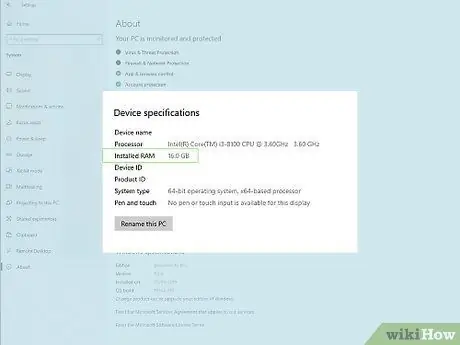
Шаг 1. Убедитесь, что вы используете компьютер с как минимум двумя гигабайтами (ГБ) оперативной памяти
Это необходимо для оптимальной работы потоковой передачи между вашим ПК и Xbox One.
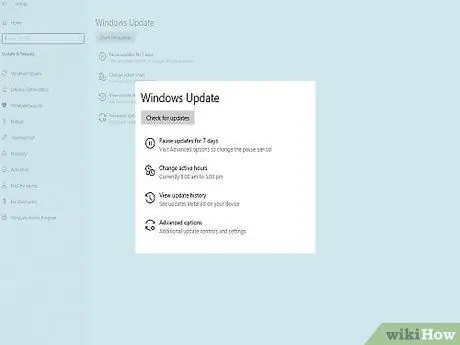
Шаг 2. Нажмите кнопку «Пуск» и выберите «Проверить наличие обновлений»
”
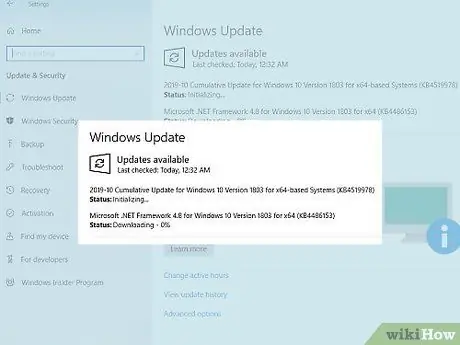
Шаг 3. Выберите вариант установки всех доступных обновлений на компьютер с Windows 10
Это помогает убедиться, что ваше устройство обновлено и совместимо с Xbox One.
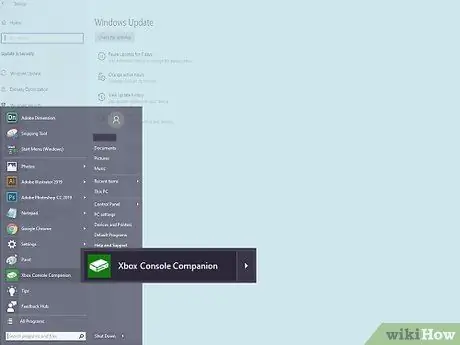
Шаг 4. Снова нажмите меню «Пуск» и запустите приложение Xbox
По умолчанию приложение Xbox закреплено в меню «Пуск» на всех устройствах с Windows 10.
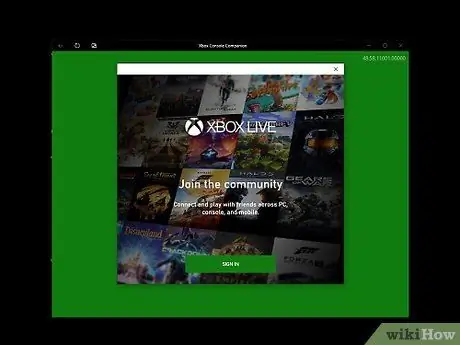
Шаг 5. Войдите в свою учетную запись Xbox Live, используя свои учетные данные Microsoft
Если у вас еще нет учетной записи Xbox Live, выберите вариант регистрации и создайте учетную запись. Теперь вы готовы настроить Xbox One для потоковой передачи.
Часть 2 из 4: настройка Xbox One
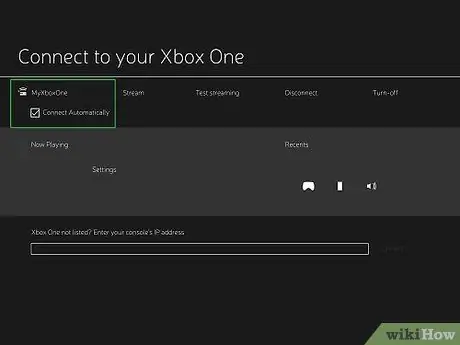
Шаг 1. Убедитесь, что ваш Xbox One подключен к той же сети, что и ваш ПК с Windows
Microsoft рекомендует использовать проводное соединение Ethernet для наилучшей производительности.

Шаг 2. Включите Xbox One и разрешите автоматическую установку обновлений
Это помогает обеспечить обновление вашей консоли для потоковой передачи с ПК с Windows.

Шаг 3. Нажмите кнопку «Меню» на вашем контроллере и выберите «Настройки»
”
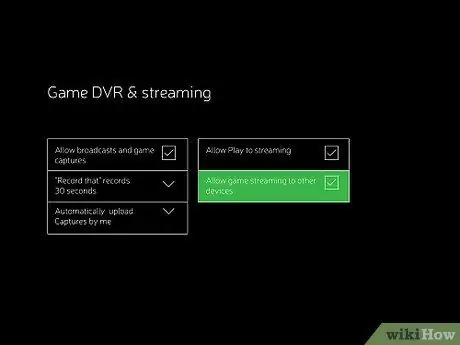
Шаг 4. Выберите «Настройки» и установите флажок «Разрешить потоковую передачу на другие устройства»
” Теперь вы готовы подключить Xbox One к компьютеру.
Часть 3 из 4: Подключение ПК и Xbox One
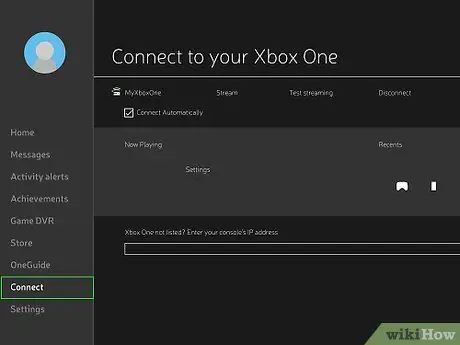
Шаг 1. Нажмите «Подключиться» на левой боковой панели приложения Xbox на ПК с Windows 10
Приложение начнет сканирование вашей интернет-сети на предмет доступных консолей Xbox One.
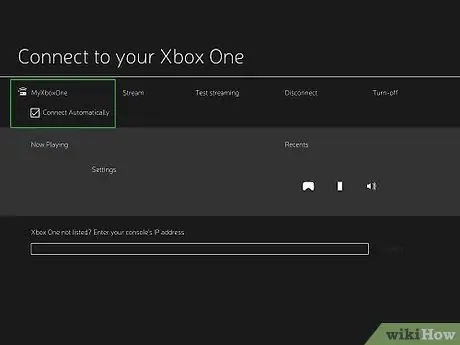
Шаг 2. Выберите имя вашей консоли Xbox One
По умолчанию все консоли Xbox One называются MyXboxOne. После выбора Xbox One консоль и компьютер подключатся автоматически, и вы увидите новые параметры, отображаемые на экране в приложении Xbox на вашем ПК.

Шаг 3. Подключите контроллер Xbox One к компьютеру с помощью кабеля USB
Если на вашем устройстве с Windows 10 отсутствует порт USB, возможно, вам потребуется приобрести переходник для кабеля с микро-USB на USB.
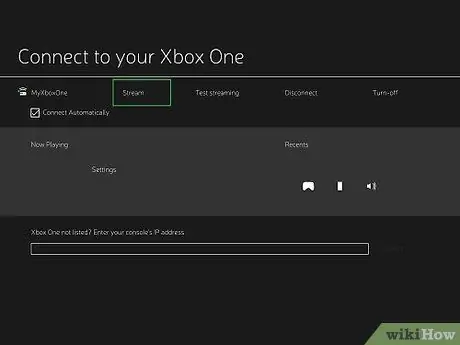
Шаг 4. Щелкните «Stream», затем выберите игру Xbox, в которую хотите играть на своем ПК
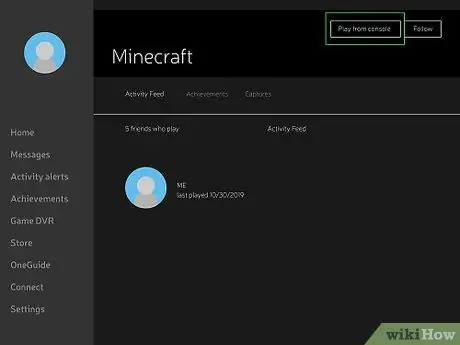
Шаг 5. Нажмите «Играть с консоли»
” Игра сразу же запустится на вашем Xbox One и начнет потоковую передачу на вашем ПК. Теперь вы можете играть в игры для Xbox One прямо со своего ПК с Windows 10.
Часть 4 из 4: Устранение неполадок
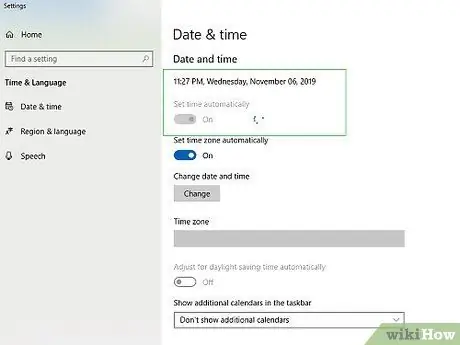
Шаг 1. Убедитесь, что настройки времени и даты на вашем ПК с Windows настроены на автоматическую настройку, если у вас возникнут проблемы со входом в приложение Xbox
В некоторых случаях расхождения между временем и датой могут вызвать проблемы при попытке синхронизировать оба устройства.
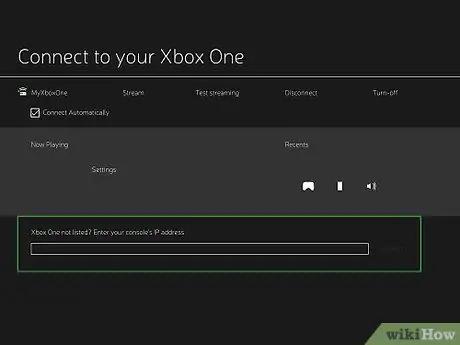
Шаг 2. Попробуйте ввести IP-адрес своего Xbox One вручную, если у вас возникли ошибки после нажатия «Подключить» в приложении Xbox на вашем ПК
IP-адрес вашей консоли Xbox One можно найти, перейдя в «Настройки»> «Сеть»> «Расширенные настройки» на консоли.
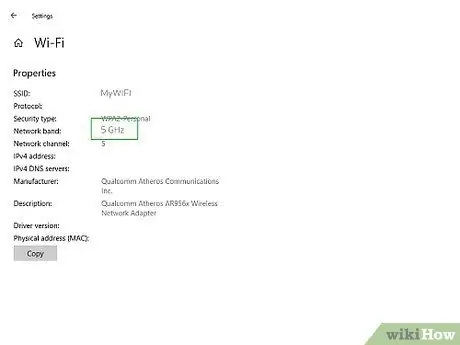
Шаг 3. Рассмотрите возможность перехода на сеть Wi-Fi с частотой 5 ГГц, если при потоковой передаче игр на ПК возникают задержки или сбои
Это может помочь обеспечить более плавную и эффективную потоковую передачу.

Шаг 4. Попробуйте расположить маршрутизатор Wi-Fi ближе к консоли Xbox One, если у вас возникли проблемы с потоковой передачей при беспроводном подключении
Это может помочь решить проблемы с подключением, связанные с запаздыванием и медлительностью.

Шаг 5. Рассмотрите возможность приобретения сетевых адаптеров Powerline или мультимедиа по коаксиальному кабелю (MoCA), если вы по-прежнему не можете добиться оптимальной потоковой передачи и проводное соединение не подходит
Сетевые адаптеры Powerline позволяют использовать существующую электропроводку в вашем доме в качестве высокоскоростной проводной сети, тогда как адаптеры MoCA позволяют использовать существующую проводку коаксиального кабеля в вашем доме в качестве высокоскоростной проводной сети.
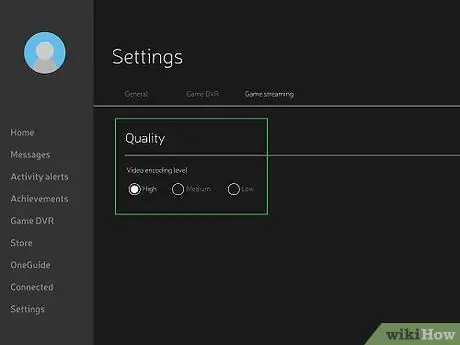
Шаг 6. Измените качество потоковой передачи, если вы начинаете играть и испытываете проблемы с медлительностью и отставанием
В некоторых случаях проблемы с потоковой передачей могут возникать от имени системных настроек по умолчанию.
- Запустите приложение Xbox на своем ПК, выберите «Настройки», затем выберите «Потоковая передача игр».
- Выберите «Высокий», затем возобновите игровой процесс, чтобы убедиться, что потоковая передача улучшилась. Если нет, переключитесь на «Средний», затем «Низкий», пока не найдете настройку, которая лучше всего подходит для обоих устройств.